Um die Funktion Materialien importieren verwenden zu können, benötigen Sie eine Bilddatei, die das Material repräsentiert, sowie eine CSV-Datei, die die Eigenschaften des Materials beschreibt. Sie können benutzererstellte Materialien in PowerShape importieren, indem Sie mithilfe von Microsoft Excel oder einem anderen Tabellen-Editor manuell eine CSV-Datei erstellen. Außerdem können Sie die CSV-Datei, die automatisch beim Ausführen der Materialien exportieren-Option erstellt wird, ändern.
Um eine CSV-Datei für den Materialimport zu erstellen oder zu modifizieren:
- Erstellen und benennen Sie die CSV-Datei (oder benennen Sie diese um). Es bestehen die folgenden spezifischen Namen für CSV-Dateien:
- Eine Gruppe von Materialien importieren
GroupName_MaterialGroup.csv
- Ein einzelnes Material importieren
MaterialName_Material.csv
- Alle Materialien importieren
Material_all.csv
- Eine Gruppe von Materialien importieren
- Geben Sie die folgenden Zeilen in die obersten zwei Zeilen der Datei ein.
Material File
UserCreated
- Fügen Sie in den folgenden Zeilen weitere Einträge in dieser Reihenfolge zu der Datei hinzu:
Material name, Group Name, Red, Green, Blue, Polish, Emission, Translucency, reflect, shader_scale
Außerdem müssen die Bilddateien der entsprechenden Materialien in demselben Ordner wie die CSV-Dateien gespeichert werden. Die Dateinamen müssen dem folgenden Beispiel entsprechen:
Material_Name.Erweiterung
wobei Erweiterung für .jpg, .bmp, .tif oder .rgb steht.
Um die CSV-Datei, die für den Import eines neues Materials geändert werden kann, anzusehen:
- Suchen Sie die CSV-Datei in dem Ordner, den Sie im Dialogfeld Materialien exportieren angegeben haben.
- Öffnen Sie die Tabelle in Excel.
Sie zeigt wie folgt die Details zu allen Materialien an, die für den Export ausgewählt wurden:
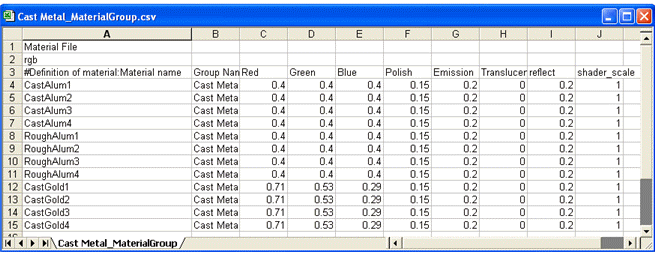
- Um ein neues Material anzugeben, ändern Sie die Tabelle.
Das neue Material ist verfügbar, wenn Sie die Materialien einlesen-Option verwenden.
Verwenden Sie dieses Dialogfeld, um CSV-Dateien für den Import von Materialdaten in eine Datenbank auszuwählen.
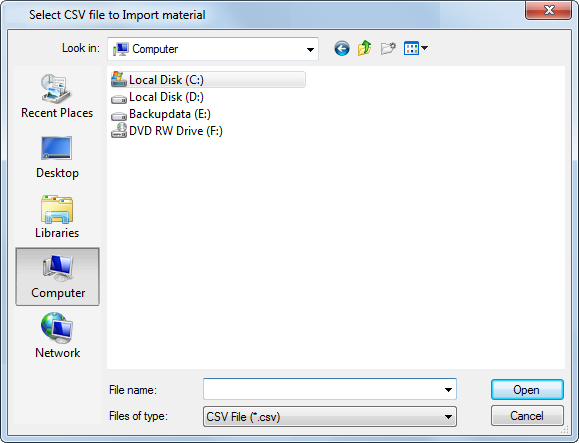
- Navigieren Sie zu dem Ordner mit den Dateien, die Sie importieren möchten.
- Wählen Sie die CSV-Datei mit den Materialien aus, die Sie importieren möchten.Anmerkung: Zum Importieren von Materialien benötigen Sie eine CSV-Datei. Wenn Sie Materialien exportieren, indem Sie die Materialien exportieren-Option im Materialauswahl-Dialogfeld verwenden, wird automatisch eine CSV-Datei erstellt. Wenn Sie vom Benutzer erstellte Materialien in PowerShape importieren möchten, müssen Sie eine CSV-Datei erstellen oder eine bereits bestehende CSV-Datei bearbeiten.
- Klicken Sie auf Öffnen, um die Materialien zu importieren, die in der .csv-Datei enthalten sind.
- Starten Sie PowerShape neu, um die Materialien verfügbar zu machen.